Nếu bài trình chiếu của bạn gặp tình trạng 2 dải đen dọc 2 bên giao diện, không chiếm hết toàn bộ màn hình laptop thì cũng đừng lo lắng nhé. Bài viết sau sẽ hướng dẫn cách trình chiếu PowerPoint full màn hình, cùng theo dõi ngay nào!
1. Lợi ích khi trình chiếu PowerPoint full màn hình
– Giúp nội dung trình chiếu làm trọng tâm, không bị sao nhãn bởi 2 dải dọc đen 2 bên.
– Giúp tăng tính thẩm mỹ.
– Hình thức bài thuyết trình chuyên nghiệp hơn.

2. Cách trình chiếu full màn hình PowerPoint
Bước 1: Vào Xem (View) > Chọn Bản chiếu Cái (Slide Master).
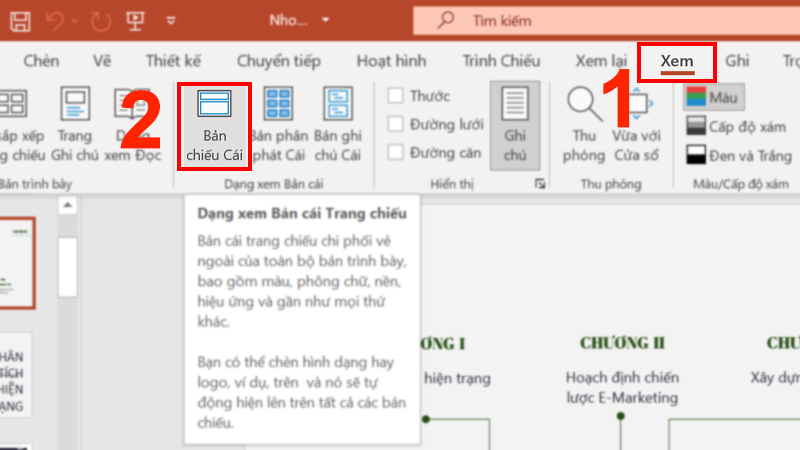
Vào tab Xem chọn Bản chiếu Cái
Bước 2: Nhấn vào Kích cỡ trang chiếu (Slide size) > Chọn Màn hình rộng (16:9) (Widescreen (16:9)).
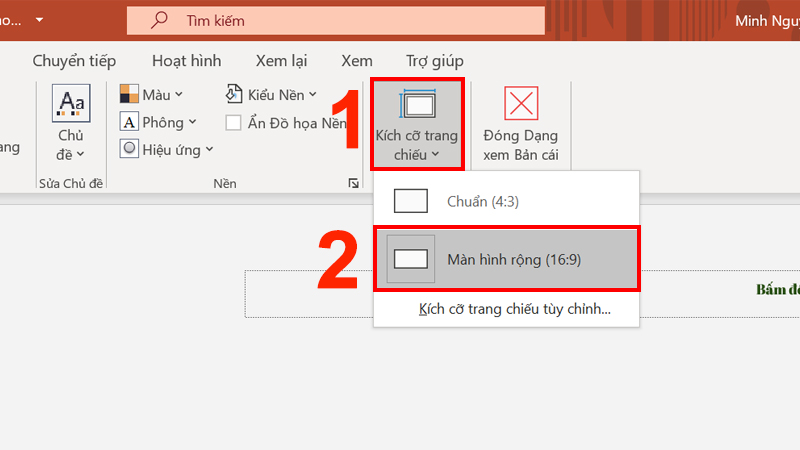
Vào Kích cỡ trang chiếu chọn Màn hình rộng (16:9)
Bước 3: Nhấn Đóng dạng xem Bản Cái (Close).
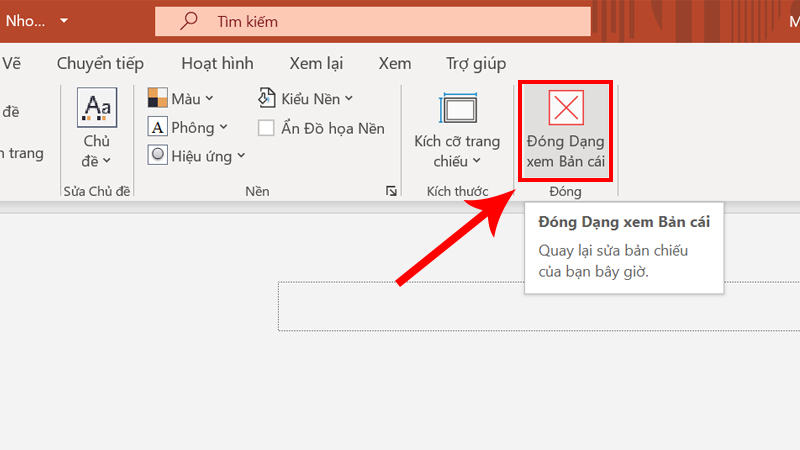
Nhấn Đóng dạng xem Bản Cái đẻ xác nhận
3. Cách mở trình chiếu slide PowerPoint
Để mở trình chiếu slide PowerPoint nhấn vào biểu tượng Trình chiếu ở góc cuối bên phải.
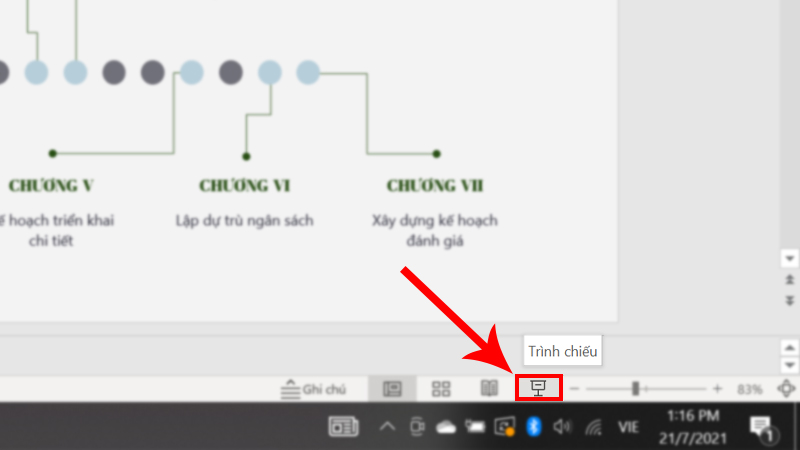
Nhấn vào biểu tượng Trình chiếu ở góc cuối bên phải màn hình
4. Cách tắt trình chiếu slide PowerPoint
Nhấn chuột phải vào slide > Chọn Kết thúc Trình chiếu.
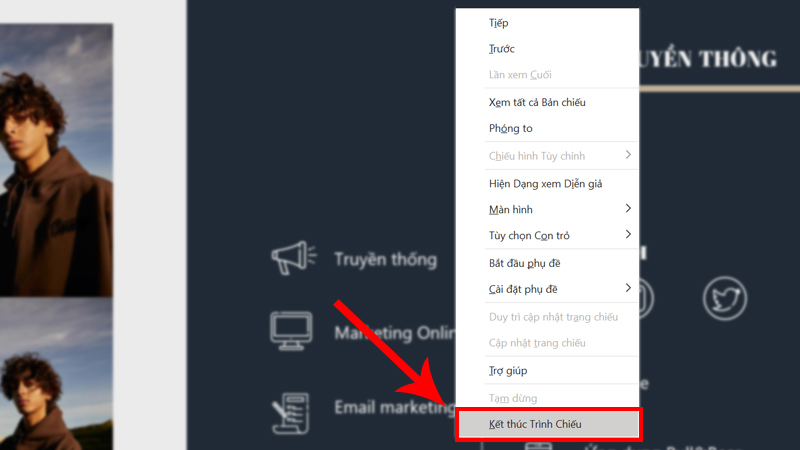
Nhấn chuột phải và slide chọn Kết thúc trình chiếu để tắt trình chiếu slide
5. Một số câu hỏi liên quan chiếu full màn hình PowerPoint
Câu hỏi: Sử dụng phím tắt nào để thoát nhanh chế độ trình chiếu?
Trả lời: Phím ESC trên bàn phím là một phím hỗ trợ thoát khỏi chế độ trình chiếu. Cách này đều thực hiện được trên mọi phiên bản PowerPoint.
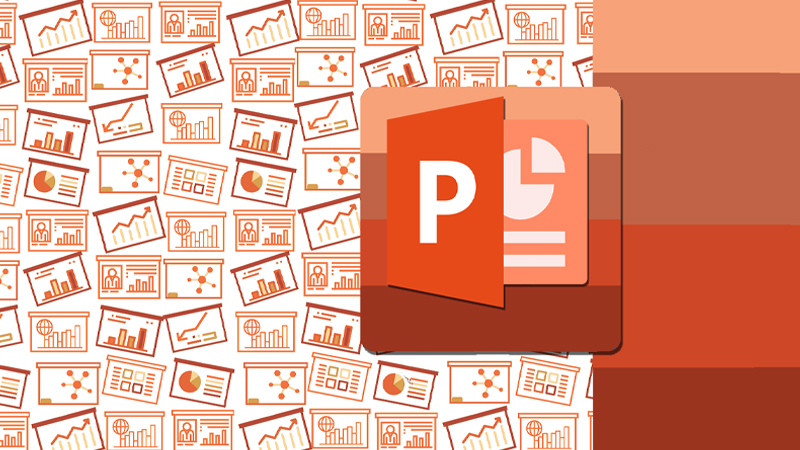
Câu hỏi liên quan
Câu hỏi: Tại sao khi sử dụng các phiên bản PowerPoint đời cũ, thường thấy xuất hiện 2 viền đen ở hai bên màn hình?
Trả lời: Do tỷ lệ phân giải mặc định của PowerPoint được đặt theo các màn hình đời cũ là 4:3, trong khi các màn hình đời mới áp dụng tỷ lệ 16:9.
Vừa rồi là hướng dẫn cách trình chiếu màn hình PowerPoint, chúc bạn thực hiện thành công!
















